Category
2021.01.25
【初心者必見!!】イラレツールバー:直線ツール編
作業ノウハウ
adluckdesign
画像を編集したいのに、何をしたらいいのかわからない!
イラレを起動してみたのはいいけれど、
操作箇所がありすぎて、何から覚えればいいのかわからない!
そんなイラレ初心者の皆様に
ツールバーに表記された機能を一個一個、わかりやすくご紹介します。

ツールバーとは、よく画面の隅に表示されている
ボタンがたくさん並んだメニューバーのことです。
今回は「直線ツール」についてご説明します!

※Illustrator CCを使用しています。
実際の画面とは異なる場合がございますのでご了承ください。
直線ツールとは?
直線や曲線を描くことができるツールです。
ペンツールでは描けない線を作ることができます。
操作はとっても簡単です。
まずはポイントを覚えていきましょう。
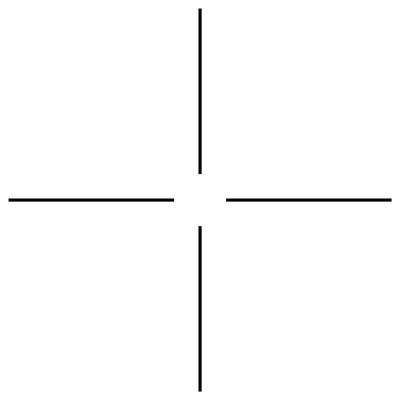
直線ツールを選ぶと、↑のカーソルに切り替わります。
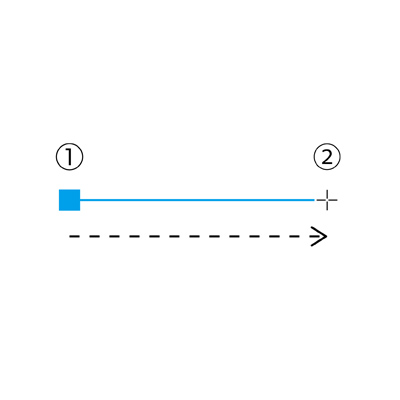
①まずはアートボード上で一箇所クリックします。
②線を描きたい方向にドラックします。
これで作れます。
※Shiftキーを押しながらドラッグすると
水平線や垂直線を作れます。

または最初に1度クリックするとオプションが出てきます。
長さと角度を入力することで、直線と斜線を作れます。
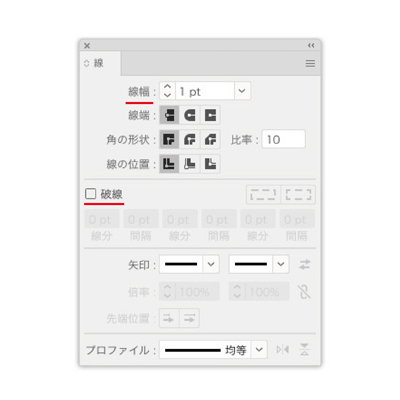
線の設定を調整すると太い線や破線・点線を
作ることができます。
ペンツールの仲間たち
ツールバーの直線ツールを長押しすると、数種類の機能が表示されます。
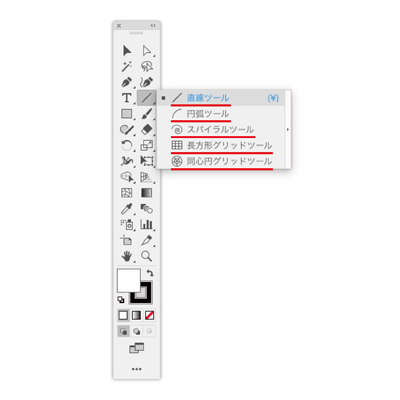
・円弧ツール
曲線を作ることができます。
・スパイラルツール
線を渦巻にすることができます。
・長方形グリッドツール
線を網目状にすることができます。
・同心円グリッドツール
複数の円を作ることができます。
直線ツールを覚えると直線以外の複雑な線も作ることができます。
作業効率のアップに覚えてみるのはいかがでしょうか。
アドラクでは他にもイラストレーター関連記事を
ご用意しています。
ご興味がありましたら、下のリンクからご覧ください。
【イラレ】左のツールバーどこにいった!?
https://adluckdesign.com/ad_blog/56195/
イラレ基礎知識 「塗り」と「線」について!
https://adluckdesign.com/ad_blog/411/
使えば時間短縮!?イラレの小ワザ紹介!
https://adluckdesign.com/ad_blog/57274/







